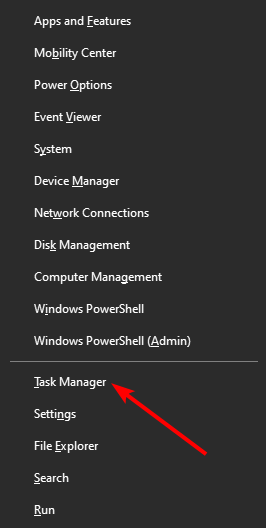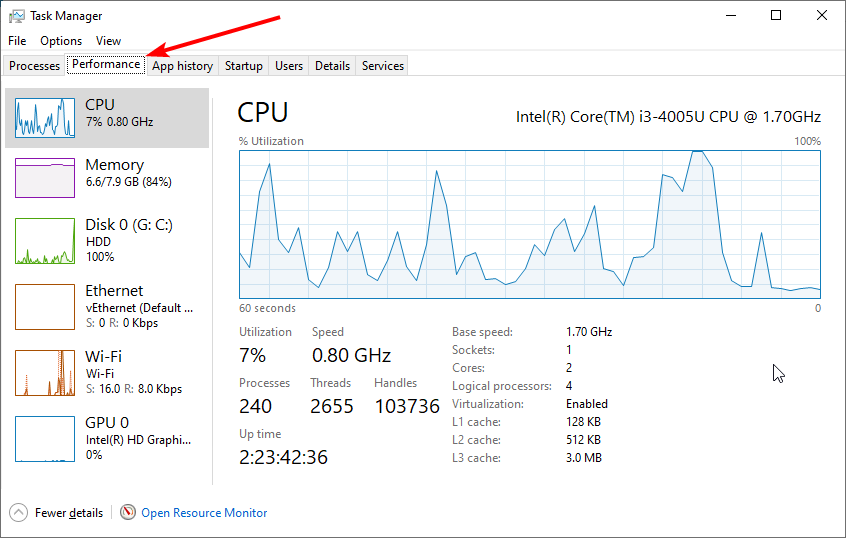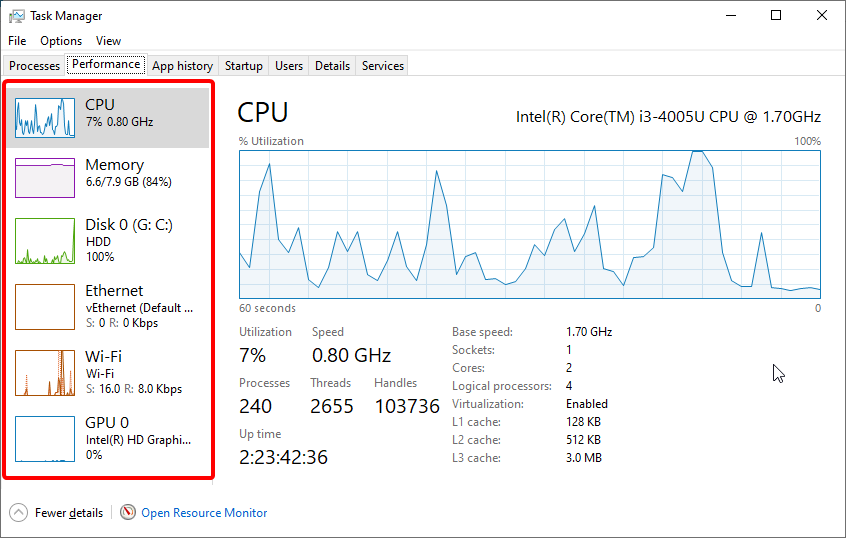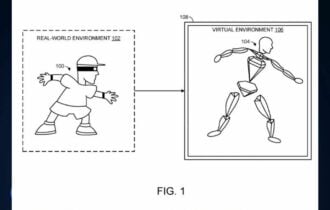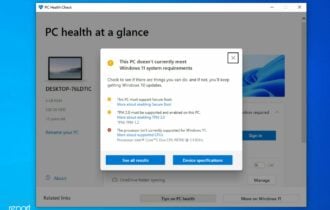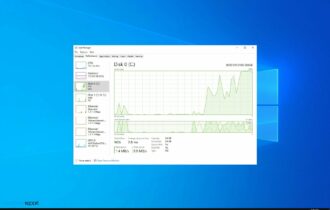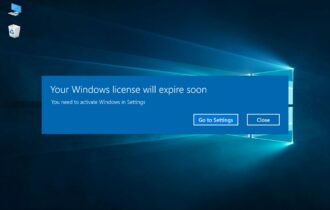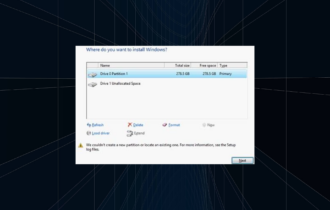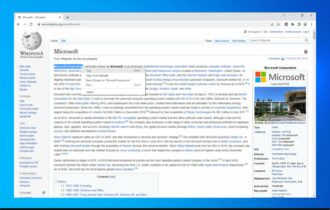3 най-добри точни калкулатора за тесни места за компютър, които да използвате през 2023 г
1 min. read
Published on

Софтуерът за калкулатор на тесни места е инструмент за анализиране на производителността на компютърния процесор и графичната карта.
Той проверява скоростта между CPU и GPU, за да анализира тяхната съвместимост и причините за затруднението на компютъра.
Междувременно пречка е ситуация, която възниква, когато има несъответствие между това колко данни се изпращат за обработка и колко данни могат да бъдат обработени едновременно.
Често тесни места възникват от неправилно сдвояване на процесор (CPU) и графична карта (GPU). Просто казано, един от компонентите е твърде стар или несъвместим с останалите.
Следователно, това води до забавяне на обработката на данни и намалява производителността на компютъра. За да следите вашия хардуер, трябва да обмислите използването на надежден софтуер за наблюдение на ресурсите.
Точни ли са калкулаторите за тесни места?
Докато калкулаторите за тесни места обикновено са лесни за използване и лесни за използване, те не са точни. Те най-вече ви дават оценка на затрудненията на вашия компютър и нищо повече.
Причината за това е, че онлайн или офлайн калкулаторът за тесни места е трудно да вземе под внимание някои от малките неща, които могат да определят колко тесни места могат да причинят някои части.
Следователно най-доброто, което правят, е да дадат оценка на потенциалните причини за затруднения.
Какъв е добър процент тесни места?
Според общоприетото мнение, всичко под 10% е добър процент на пречка, тъй като това всъщност не влияе на вашия FPS. Всичко, което е по-високо от тази стойност, може да се счита за високо и ще започнете да забелязвате въздействието.
Коя е най-добрата програма за проверка на тесни места за компютър?
PC Builds Bottleneck Calculator – Най-добър потребителски интерфейс
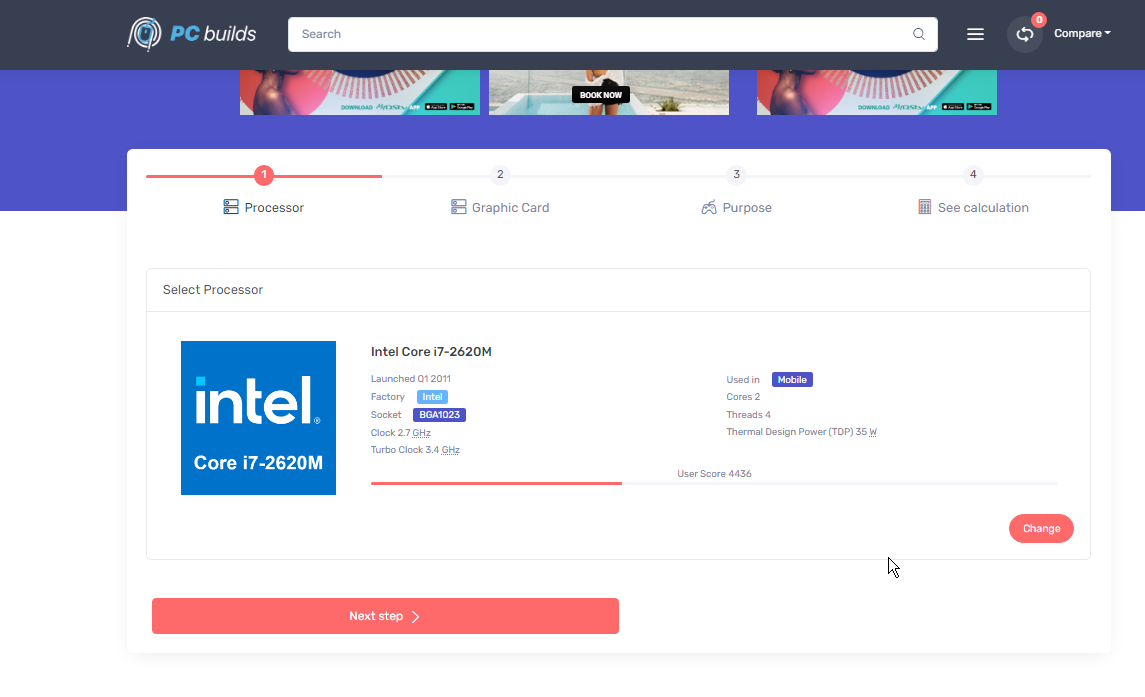
Калкулаторът за тесни места на PC-Build предлага прост и лесен за използване инструмент с поглъщащ потребителски интерфейс. Можете лесно да анализирате проблемите с тесните места с бърз избор на вашите компютърни компоненти.
В допълнение, използвайки алгоритъма за процент на производителност, този софтуер изчислява CPU и GPU на вашето устройство. Той показва компонентите с най-много проблеми, като същевременно препоръчва надстройка.
За да използвате този софтуер за тест за тесни места, изберете модела на CPU и изберете серията GPU и RAM. След това натиснете изчисляване за резултат от автоматичен анализ. Неговата простота го прави перфектен калкулатор за пречки за 3060 Ti или друг GPU.
Неговият подробен резултат е основното предимство на използването на този софтуер за изчисляване на тесните места. Той също така препоръчва какво да надстроите, за да подобрите производителността на системата.
Това може да е правилният избор, ако търсите надежден калкулатор за тесни места на CPU и GPU.
Основни функции:
- Страхотен потребителски интерфейс
- Fps калкулатор
- Показва вида на пречка в лесен за разбиране формат
- Позволява ви да тествате компилацията си за различни задачи
CPU Agent Bottleneck Calculator – Предлага подробни резултати от бенчмарк
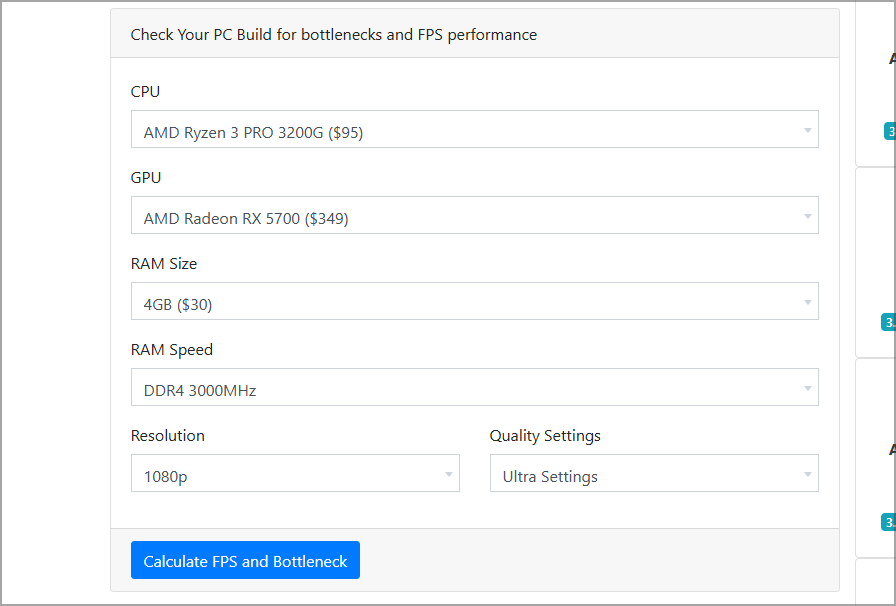
Друг страхотен софтуер за калкулатор на тесни места идва от CPU Agent. Тази услуга е невероятно лесна за използване и ще тества ефективността на компилацията ви в над 80 популярни заглавия.
Използването на услугата е лесно; трябва да изберете вашите компоненти, скорост на RAM, разделителна способност на дисплея и настройките за качество, които очаквате да използвате в игрите.
След като анализът приключи, ще видите подробно сравнение на вашия процесор и различен модел от висок клас. Можете да видите всички разлики между тях с един поглед.
Можете също така да видите пречките в RAM паметта и пречките в игрите при определени разделителни способности. Въпреки че това не е най-интуитивната услуга, тя предлага обширна информация, така че си струва да изпробвате, ако имате нужда от надежден калкулатор за тесни места за лаптоп или настолен компютър.
Основни функции:
- Предоставя подробна информация за бенчмарк
- Фокусира се върху производителността на процесора
- Тества производителността в над 80 популярни заглавия
- Перфектен за геймъри
⇒ Опитайте CPU Agent Bottleneck Calculator
MSI Afterburner – Лесен за използване
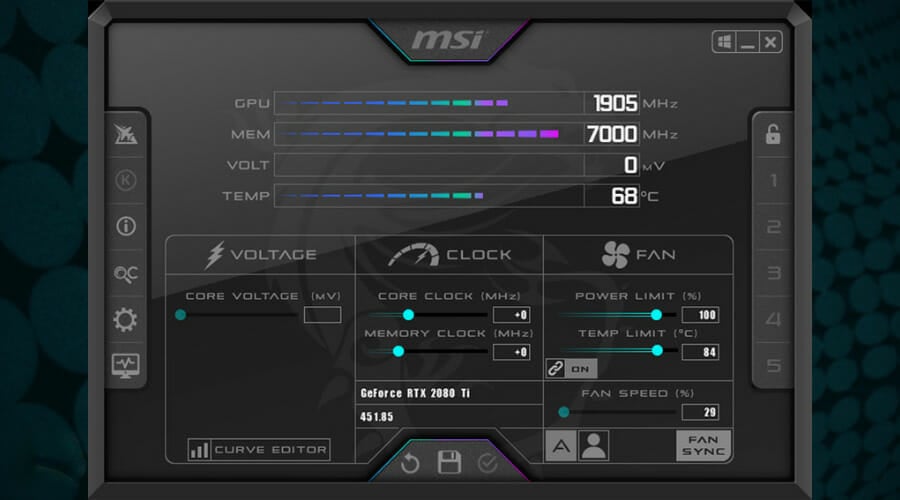
MSI Afterburner е софтуер за овърклок, който ви позволява да извлечете максимална производителност от вашия хардуер. Тъй като овърклокването е потенциално опасно, софтуерът идва с инструмент за наблюдение на хардуера.
С него можете лесно да наблюдавате използването на процесора по ядро, часовник и температура. Това важи и за вашата памет и GPU. Ако забележите нещо подозрително, като необичайно високи стойности по време на игра, възможно е да имате работа с тясно място.
Въпреки че целта на MSI Afterburner не е да работи като тестер за тесни места на вашия компютър, напредналите потребители могат да го използват, за да определят кой компонент влияе на тяхната производителност.
Основни функции:
- Опростен потребителски интерфейс
- Възможност за преглед на подробни хардуерни спецификации
- Страхотни функции за овърклок
- Подробен хардуерен монитор
Как ръчно проверявате какво пречи на компютъра ви?
- Отворете игра или всяко приложение, чиято производителност очаквате да доведе до затруднения.
- Затворете други приложения и фонови процеси.
- Сега натиснете клавиша Windows + X и изберете опцията Диспечер на задачите .
- Кликнете върху раздела „Ефективност“ в горната част.
- От тук проверете дали някой от процесора , графичния процесор , паметта или диска достига 100% последователно за дълъг период от време.
Ако някой от вашите основни компютърни компоненти достигне максимална стойност за дълго време, тогава това е причината за тесните места на вашия компютър.
Как да проверя дали процесорът пречи на графичния ми процесор?
Обикновено производителността на GPU трябва да бъде фиксирана на 99-100%, с CPU под 99-100%, за да се счита за добро препятствие на GPU.
Въпреки това, ако CPU е на 99-100% от пълната полезност, докато GPU работи под 99-100%, тогава CPU пречи на GPU.
Но това ще зависи от играта, която играете и вашите настройки и резолюция.
Как да тълкувам резултатите от тесни места?
Софтуерът за тесни места не винаги е правилен, но може да ви даде неясна представа какво причинява забавянето на вашия компютър.
Що се отнася до числата, приемайте ги със зърно сол, тъй като те не са най-точното представяне на действително тясно място на CPU или GPU.
Вместо това се съсредоточете върху изследването на компонента, който причинява затруднението. Анализирайте неговата производителност и скорост на честотната лента и направете така, че всички други компоненти да могат да съответстват на скоростта на честотната му лента.
Това не винаги е най-простата задача, защото изисква да имате солидно разбиране за компютърния хардуер и неговата производителност.
Как да разбера дали моята RAM е затруднена?
Един от начините да разберете дали вашата RAM е затруднена е да проверите диспечера на задачите. Ако използването на вашата RAM е високо или 100%, нямате достатъчно RAM за текущата задача.
Също така проверете честотите на вашия процесор и дънна платка и се уверете, че максималната поддържана честота съответства на работната честота на вашата RAM памет.
Може ли тесното място да повреди вашия компютър?
Не, тясно място няма да повреди вашия GPU или друг хардуер. Когато определен компонент срещне пречка, той няма да даде максимална производителност.
Това не е проблем; в повечето случаи това ще намали напрежението върху вашия хардуер.
Сега, след като знаете всичко, което трябва да знаете за тесните места, нека видим най-добрия онлайн калкулатор за тесни места.
Това са най-добрите налични калкулатори за анализ на тесните места в момента. Всички те с подобен подход с леки разлики в характеристиките.
Бърз съвет, за да потвърдите легитимността на техния резултат, е да прегледате диспечера на задачите, докато активно изпълнявате приложенията от висок клас, които карат вашия компютър да блокира.
Нашето ръководство за коригиране на високо натоварване на CPU и ниско GPU може да ви бъде полезно, ако искате да отстраните проблема.
Какъв софтуер за тесни места използвате? Кажете ни в коментарите по-долу.